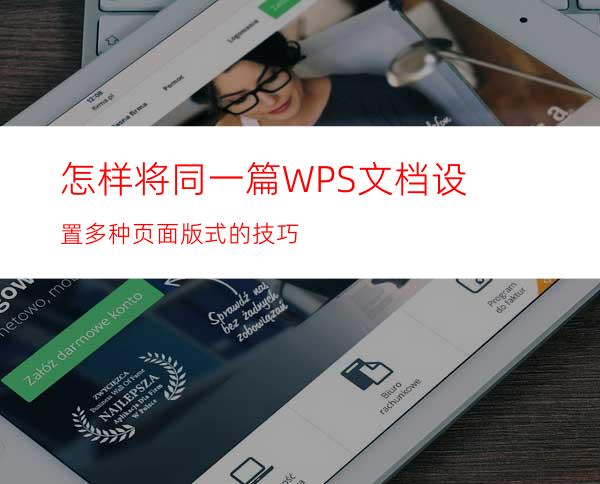
平时打文件会遇到在同一文档中使用不同的页面版式的问题,比如:一个纵向为主的文档中需在插几张横向的表格。
解决这个问题的一个最笨的办法就是分别建立两个文档,分别处理不同纸张设置的部分,然后再把两份材料打印后合二为一。这虽然简单,却增加了后期难度,因为我们要把文件的顺序理好,页数多的话难免不费点功夫。
其实要解决这个问题特别简单,因为在金山文字2005中允许同一文档中使用不同的纸张设置(包括纸型、页边距、方向等),既然如些我们来看一下它是如何做到的。
首先将光标移动到要使用不同纸张设置的分界处,然后在菜单中选择“插入”—“分隔符”—“下一页分节符”。这时候文档会在光标所在的位置产生一个“分节符(下一页)”的标志,并且分节符后的内容会另起一页。我们把光标定位在要设置纸张类型的页面上,选择菜单“文件”—“页面设置”,此时金山文字会弹出“页面设置”对话框,我们可以在这里分别设置纸张的大小,方向等(这里我们设置为横向为例),本页之前的部分仍以纵向来进行排列的。如图1预览所示
这样我们就可以在同一篇文档中设置成为多种页面设置的文档了,是不是非常简单呢?愿同一篇文档设置多种页面版式的操作小技巧,会给大家的工作带来方便。




















